HL-5370DW
Perguntas mais frequentes e Resolução de problemas |
O equipamento surge "Offline" no Monitor de Estado.
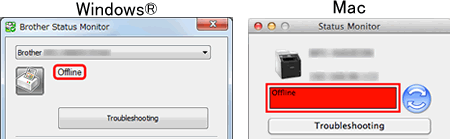
Verifique se consegue imprimir para o equipamento a partir do computador.
> Se não consegue imprimir, clique aqui.
> Se consegue imprimir, clique aqui.
Se não consegue imprimir a partir do seu computador...
Se não consegue imprimir, verifique a solução aplicável ao seu caso.
- Se utilizar o equipamento Brother através de uma ligação USB, clique aqui para mais informações sobre como resolver o problema de não conseguir imprimir a partir de uma ligação por USB.
- Se utilizar o equipamento Brother através de uma conexão de rede, clique aqui para mais informações sobre como resolver o problema de não conseguir imprimir a partir de uma ligação de rede.
Se consegue imprimir a partir do seu computador...
Verifique a solução aplicável ao seu caso.
(Windows)
PASSO A: Verifique se o monitor de estado está a apresentar ou a monitorizar o equipamento Brother correcto.
O Monitor de Estado não pode exibir as informações corretas se o controlador apropriado não estiver configurado na configuração Dispositivo a Monitorizar ou Dispositivo a Apresentar no Monitor de Estado. Localize o controlador da impressora mais apropriado e verifique as configurações do dispositivo do Monitor de Estado seguindo as etapas abaixo.
Passo I: Localize o controlador mais adequado a utilizar.
Se alterou a porta USB do seu computador conectado ao equipamento Brother ou instalou o controlador da impressora várias vezes, os ícones com o mesmo nome de impressora podem ser criados. Nessa situação, alguns controladores de impressora estão a funcionar, enquanto outros podem não estar a funcionar. Para imprimir documentos, selecione o controlador da impressora que está a funcionar.
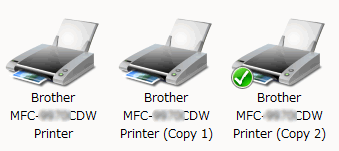
Coloque o cursor no ícone da impressora por um tempo, o estado do controlador da impressora será apresentado.
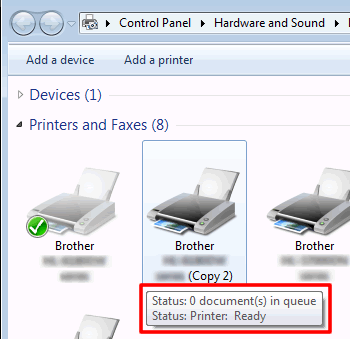
Se desejar imprimir sempre a partir desta impressora, clique com o botão direito do rato no ícone da máquina e selecione definir como impressora padrão. Será então visível a marca de seleção na máquina. Quando imprimir da próxima vez, esse controlador de impressora será selecionado automaticamente.
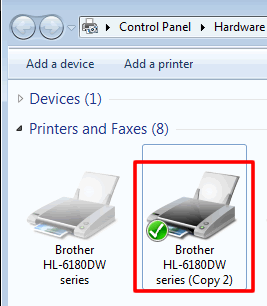
Passo II: Verifique as definições do "Dispositivo a Monitorizar".
-
Clique com o botão do lado direito do rato sobre o icone Monitor de Estado na barra de tarefas, e de seguida clique em Dispositivo a Monitorizar.
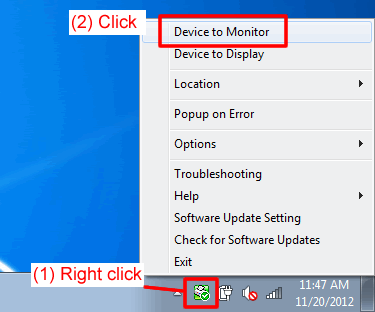
-
Os controladores do equipamento Brother instalados serão apresentados. Se tiver vários equipamentos Brother ou tiver instalado o controlador várias vezes, os vários controladores serão listados.
Seleccione os controladores que se encontra a utilizar e desmarque os controladores não utilizados no PASSO A-I.
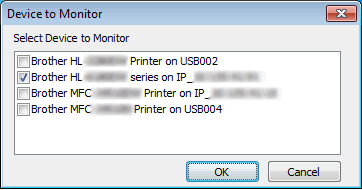
- Clique em OK. Irá obter uma notificação imediata de erros, como papel vazio, papel encravado ou tinta vazia
Se seleccionou somente um controlador na Etapa 2, siga para o PASSO B.
Se seleccionou vários controladores no Passo 2 para monitorizar mais do que um equipamento Brother, pode seleccionar o estado do equipamento que é apresentado em momentos em que não ocorram erros. Siga para o Passo III.
PassoIII: Verifique as definições do"Equipamento a Apresentar".
-
Clique com o botão do lado direito do rato sobre o icone Monitor de Estado na barra de tarefas, e de seguida clique em Equipamento a Apresentar.
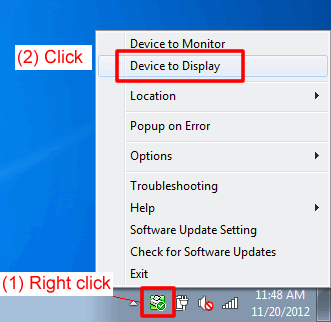
-
Selecione o controlador do equipamento que pretende seleccionar para apresentação de estado (como Pronto, Offline) sempre, excepto quando ocorram erros
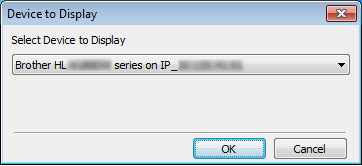
- Clique em OK. Certifique-se que o equipamento seleccionado no Passo 2 está ligado, e siga para o PASSO B.
PASSO B: Verifique o estado apresentado no Monitor de Estado.
Verifique o estado apresentado no Monitor de Estado.
Se a mensagem "Offline" continuar a ser apresentada, reinicie o Monitor de Estado mediante os seguintes passos e voltando a verificar oe stado.
- Se utilizar o equipamento Brother através de uma ligação USB, siga para o PASSO C.
- Se utilizar o equipamento Brother através de uma ligação de rede, siga para o PASSO D.
PASSO C: Verifique o software de segurança (Somente utilizadores de ligação em rede)
Se utilizar o equipamento Brother através de uma ligação de rede, o software de segurança poderá fazer com que o Monitor de Estado apresente o estado incorrecto do equipamento Brother.
Verifique se o software de segurança NÃO está a impossibilitar o acesso ao Monitor de Estado. Abaixo estão os nomes usados para se referir ao Status Monitor no software de segurança.
- BrMfimon.exe
- Brother Status Monitor (Network)
- Brother Status Monitor Application
- BrStMonW.exe
Para obter instruções sobre como configurar o software de segurança, consulte o guia do utilizador do software de segurança ou entre em contacto com o fabricante do software de segurança.
Se a mensagem "Offline" continuar a ser apresentada, siga para o PASSO D.
PASSO D: Reinstalar o Monitor de Estado
O programa Monitor de Estado pode ter algum problema.
Descarregue o Pacote Completo de Software e Controladores, que contem o Monitor de Estado, a partir da secção Downloads e reinstale-o.
(Mac)
O programa Monitor de Estado pode ter algum problema.
Descarregue o Pacote Completo de Software e Controladores, que contem o Monitor de Estado, a partir da secção Downloads e reinstale-o.
Se o Pacote Completo de Software e Controladores não estiver disponivel para o seu equipamento, seleccione Controlador de Impressora ou Controlador de Impressora CUPS, que contem o Monitor de Estado.
